Satura rādītājs
Šajā pamācībā ir soli pa solim sniegti norādījumi, kā novērst kļūdu "Nav nolasāmu failu sadales tabulu (FAT)", kad tiek palaista komanda "chkdsk X: /F /R", lai salabotu disku, kas nav pieejams no Windows ar kļūdu "Disks nav formatēts, vai vēlaties to formatēt tagad?".

Sīkāka informācija par problēmu: Pēc komandas "CHKDSK X: /F" vai "CHKDSK X: /F /R" izpildes, lai salabotu disku, ko Windows neatpazīst ar kļūdu " Disks nav formatēts, vai vēlaties to formatēt tagad? ?", tiek parādīta kļūda:
" Failu sistēmas tips ir FAT32.
Failu lietojumprogrammu tabulas (FAT 1) nolasīšanas laikā notika kļūda.
Failu lietojumprogrammu tabulas (FAT 2) nolasīšanas laikā notika kļūda.
Nav lasāmu failu lietojumprogrammu tabulu (FAT). "
Kā novērst CHKDSK kļūdu "Nav lasāmu failu lietojumprogrammu tabulu (FAT)."
CHKDSK kļūda "Nav nolasāmu failu piešķiršanas tabulu (FAT)" parādās tāpēc, ka cietā diska FAT sākumsektors ir bojāts. Šajā gadījumā izpildiet tālāk sniegtos norādījumus, lai salabotu cietā diska FAT sākumsektoru. *.
* Svarīga piezīme: Tālāk sniegtie norādījumi var radīt papildu bojājumus diskā. Tāpēc, pirms turpināt tālāk (lai salabotu bojāto diska sākumsektoru), izmantojiet norādījumus no kāda no tālāk minētajiem rakstiem un mēģiniet atgūt datus no diska (ja tie jums ir svarīgi).
- Kā atgūt failus no bojāta vai nepieejama diska, izmantojot TestDisk. Kā atgūt datus no RAW cietā diska, USB diska, SD kartes .
Kā salabot bojāto FAT Boot sektoru:
Lai salabotu bojātu diska (HDD, USB , SD kartes) sāknēšanas sektoru:
1. Dodieties uz vietni http://www.cgsecurity.org/wiki/TestDisk un lejupielādējiet Testdisk utilītu atbilstoši jūsu operētājsistēmai (piem., Windows).
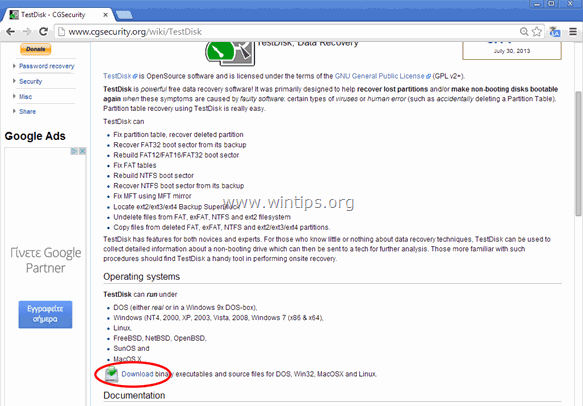
2. Kad lejupielādes darbība ir pabeigta, ar peles labo pogu noklikšķiniet uz "testdisk-7.0-WIP.win.zip" faila un izvēlieties Izraksts Viss lai atvienotu tā satura saspiešanu.
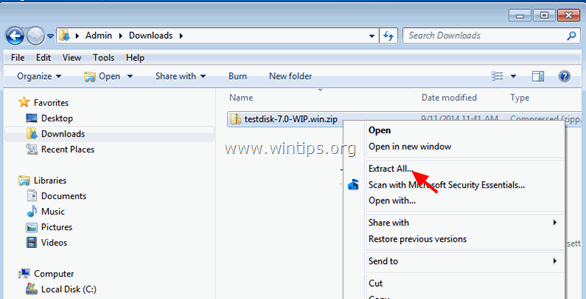
3. Izpētiet iegūtās mapes saturu un divreiz noklikšķiniet uz testdisk_win.exe.
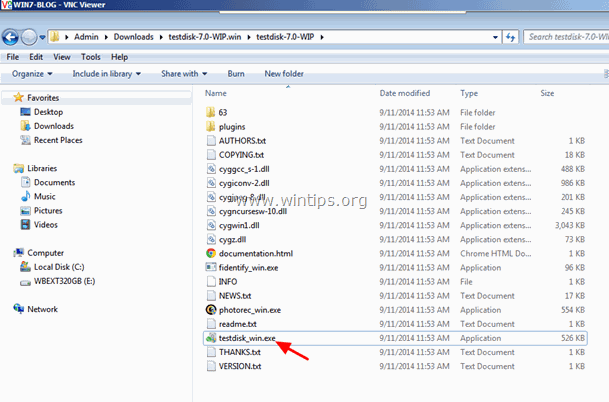
4. Pie TestDisk lietderības pirmais ekrāns, nospiediet Ievadiet pie izceltā Izveidot iespēja.
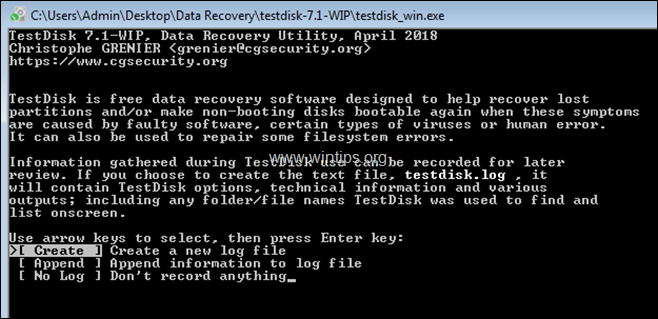
5. Izmantojot bulttaustiņus, pārejiet uz bojāto disku un nospiediet Ievadiet . *
* Piezīme : Pirms turpināt tālāk, pārliecinieties, ka esat izvēlējies pareizo disku (bojāto).
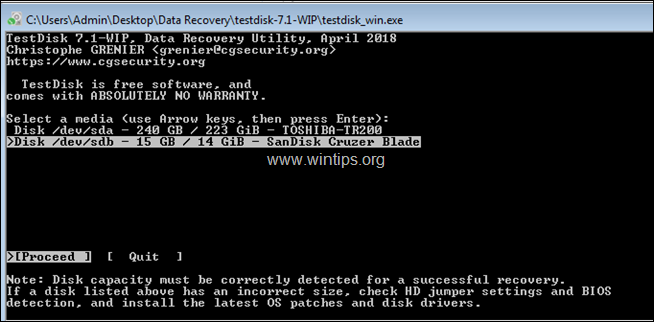
6. Nākamajā ekrānā atstājiet noteikto nodalījuma tabulas tipu (piem., "Intel") un nospiediet Ievadiet .
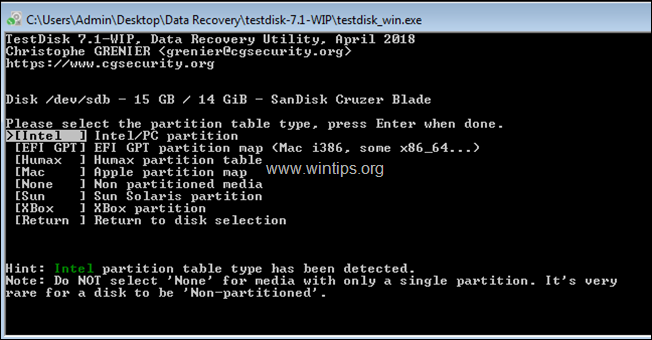
7. Pēc tam noklikšķiniet uz Uzlabotas.

8. Tagad, izmantojot labo bulttaustiņu, izvēlieties Boot un nospiediet Ievadiet . *
Piezīme: Ja šajā ekrānā nodalījuma tips tiek atpazīts nepareizi (piemēram, kā "FAT32", bet jūs zināt, ka tas ir "NTFS", tad izceliet "Type", nospiediet Enter un iestatiet nodalījuma tipu uz "07 HPFS-NTFS".
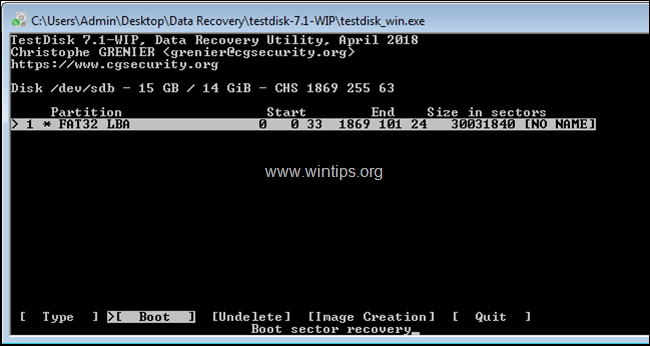
9. Pēc tam, vēlreiz izmantojot bulttaustiņu pa labi, izvēlieties FAT remonts un nospiediet Ievadiet.
10. Šajā brīdī programma TestDisk pārbaudīs, vai FAT sāknēšanas sektors ir identisks tā dublējumkopijai. Kad tas ir izdarīts, rīkojieties atbilstoši rezultātam:
- Ja sāknēšanas sektors nav identisks tā dublējumkopijai, jums tiks jautāts, vai vēlaties atjaunot FAT sāknēšanas sektoru no tā dublējuma. Ja tā notiek, izvēlieties Jā, nospiežot taustiņu Y ' taustiņš. Ja boot sektors ir identisks ar tā dublējumu, turpiniet un izceliet Pārbūve BS un pēc tam nospiediet Ievadiet , lai atjaunotu Boot sektoru.
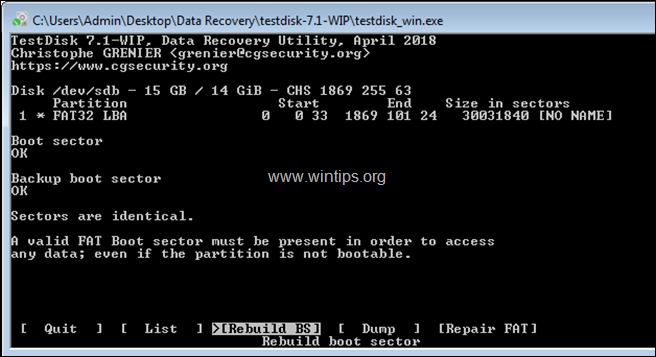
10. Kad process ir pabeigts, nospiediet q lai izietu un pēc tam aizvērtu TestDisk utilītu (logu).
11 . Restartējiet datoru.
12. Parasti pēc restartēšanas varēsiet piekļūt diskam un tā saturam. Ja tā notiek, nekavējoties izveidojiet failu rezerves kopijas un pēc tam diagnosticējiet, vai diskā nav problēmu. Ja joprojām nevarat piekļūt diskam, tas, iespējams, ir bojāts, un tas ir jānomaina.
Tas ir viss! Ļaujiet man zināt, vai šī rokasgrāmata jums ir palīdzējusi, atstājot komentāru par savu pieredzi. Lūdzu, ielasiet un dalieties ar šo rokasgrāmatu, lai palīdzētu citiem.

Endijs Deiviss
Sistēmas administratora emuārs par Windows





